电脑如何设置桌面图标大小
更新时间:2024-04-14 13:42:55作者:jiang
在使用Windows 10操作系统的电脑时,我们经常会发现桌面上的图标大小并不符合个人的喜好或习惯,为了让桌面更加整洁和易于操作,我们可以通过简单的设置来调整桌面图标的大小。在Win10系统中,用户可以自定义设置桌面图标的大小,使其更加符合自己的需求和喜好。接下来我们就来看看如何设置桌面图标大小,让您的桌面更加个性化和舒适。
操作方法:
1.打开电脑进入Win10系统的时候,发现桌面图标变小了,如下图所示。
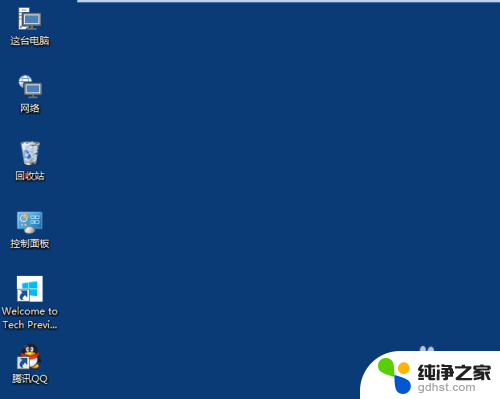
2.在Win10系统桌面空白处右键,将鼠标移动到查看上面。在选择大图标,选择后,桌面图标就会变得很大,如下图所示。
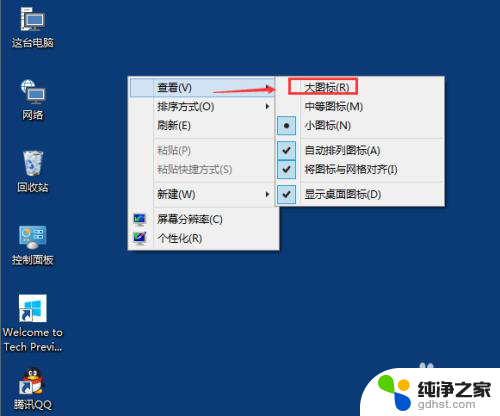
3.选择大图标后,整个Win10系统的桌面图标都变大了。如下图所示。
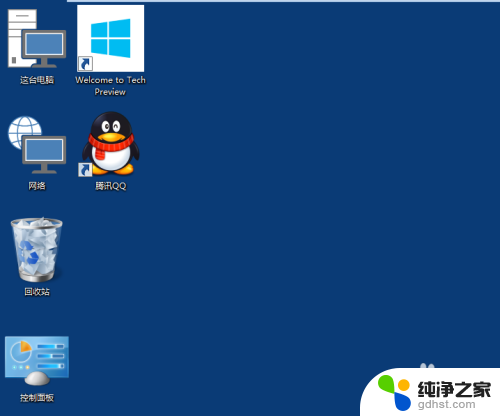
以上就是电脑如何设置桌面图标大小的全部内容,如果你遇到这个问题,可以尝试按照以上方法解决,希望对大家有所帮助。
- 上一篇: 苹果耳机进入配对模式
- 下一篇: 电脑驱动盘是哪个盘
电脑如何设置桌面图标大小相关教程
-
 电脑桌面图标大小怎么设置
电脑桌面图标大小怎么设置2024-05-02
-
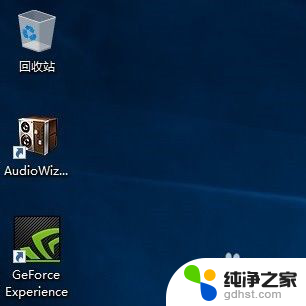 如何在桌面显示此电脑图标
如何在桌面显示此电脑图标2024-04-24
-
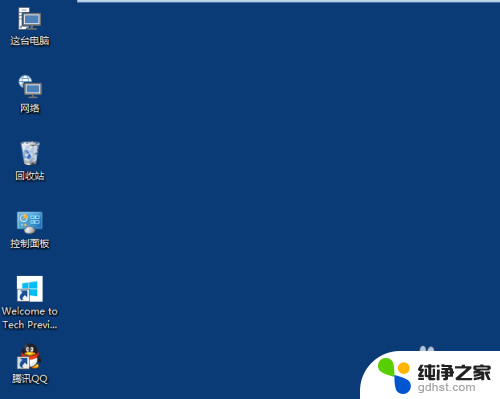 怎么修改电脑桌面图标的大小
怎么修改电脑桌面图标的大小2023-12-27
-
 win10如何桌面显示我的电脑图标
win10如何桌面显示我的电脑图标2023-11-07
win10系统教程推荐
- 1 文件夹如何设置双击打开
- 2 桌面文件迁移至d盘
- 3 笔记本电脑能连接wlan吗
- 4 windows10鼠标失灵了怎么办
- 5 c盘系统还原点怎么清理
- 6 怎么让电脑显示电量
- 7 电脑调整鼠标灵敏度
- 8 如何设置默认文件打开方式
- 9 qq电话怎么设置铃声自定义
- 10 电脑设置光盘自动弹出播放不了视频